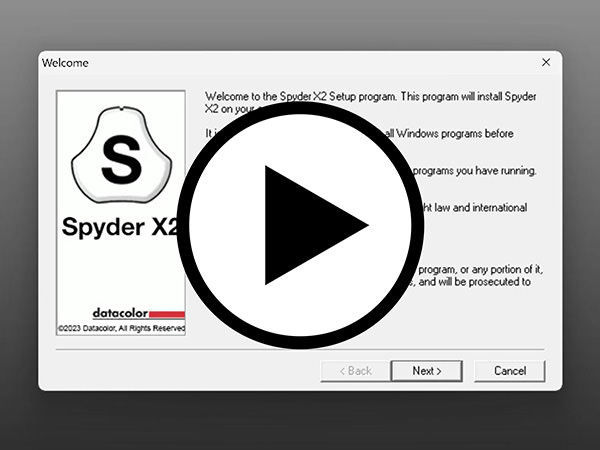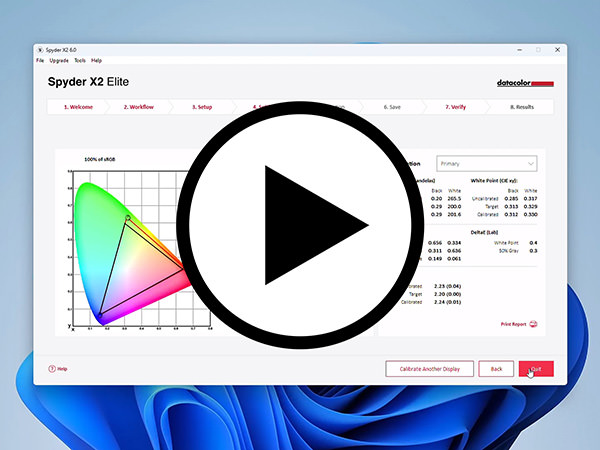Congratulazioni per la vostra nuova Spyder X2!
Da questa pagina è possibile scaricare il software per il vostro Spyder X2, visualizzare la guida rapida per il vostro prodotto e trovare utili link alle guide per l’utente e all’assistenza supplementare.

Impostazione per il successo
Ecco alcuni consigli utili prima di iniziare a calibrare il monitor:
- Riscaldare il monitor per almeno 30 minuti prima di iniziare il processo di calibrazione.
- Assicurarsi che il display non sia illuminato da luce diretta. È preferibile lavorare in un ambiente poco illuminato per i lavori critici sul colore e le lampade da tavolo devono essere spente.
- Ripristinare i controlli del monitor alle impostazioni di fabbrica.
- Disattivare le impostazioni della modalità Luminosità automatica o HDR/Alta luminosità prima di iniziare la calibrazione.
Guida rapida
- Scaricare e installare il software
- Collegare il dispositivo per avviare il software
- Iniziare il processo di attivazione/registrazione (vedere il numero di serie del software all’interno della scatola sotto il dispositivo).
- Calibrazione (vedere le istruzioni passo-passo riportate di seguito)
Download del software Spyder X2
Esaminare la licenza del software Datacolor.
Tutti i prodotti Spyder includono una “Licenza per il sito”, per un singolo proprietario. Ciò consente al proprietario di installare e utilizzare il software su tutti i computer (Mac o Windows), purché siano di proprietà del titolare della licenza. Se il proprietario possiede più computer, può utilizzare il prodotto Spyder su tutti. È vietata l’attivazione su un computer non di proprietà dell’acquirente o il funzionamento come servizio per altri.
Supporto aggiuntivo
Scarica la guida utente di Spyder X2
Se avete domande o commenti,contattateci.
Per ulteriori FAQ e risorse di supporto, fare clic qui.
Come calibrare il monitor

1. Collegare il dispositivo Spyder X2
Lo Spyder X2 è dotato di una porta USB-C nativa e di un adattatore USB-A aggiuntivo. Seguire le istruzioni passo-passo visualizzate sullo schermo.
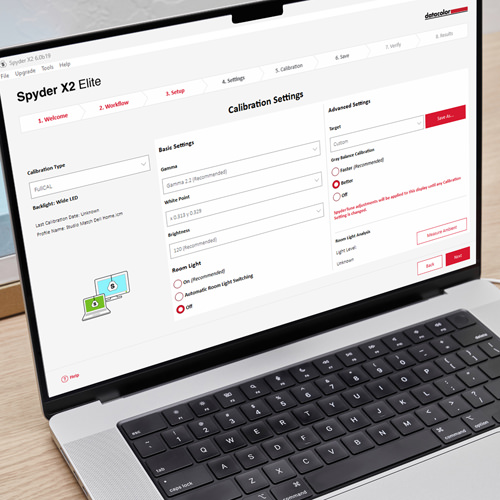
2. Aprire il software Spyder X2
Il software Spyder X2 vi guiderà attraverso il processo di calibrazione e impostazione del display in sole due schermate. Selezionare la tecnologia di retroilluminazione appropriata e i controlli disponibili per il display per garantire la calibrazione più accurata. Quindi configurare il tipo di calibrazione (curva gamma, punto di bianco e livello di luma) per calibrare il display in base alle esigenze del flusso di lavoro.

3. Posizionamento dello Spyder X2
Rimuovere il copriobiettivo da Spyder X2 e appendere l’unità al display, quando richiesto. Il copriobiettivo scorre lungo il cavo USB collegato e funge da contrappeso per mantenere il sensore Spyder X2 in posizione sullo schermo. Il dispositivo deve essere appoggiato sul monitor sotto il suo stesso peso, senza tenerlo contro lo schermo. Se necessario, inclinare leggermente lo schermo all’indietro per mantenere il dispositivo piatto contro lo schermo.
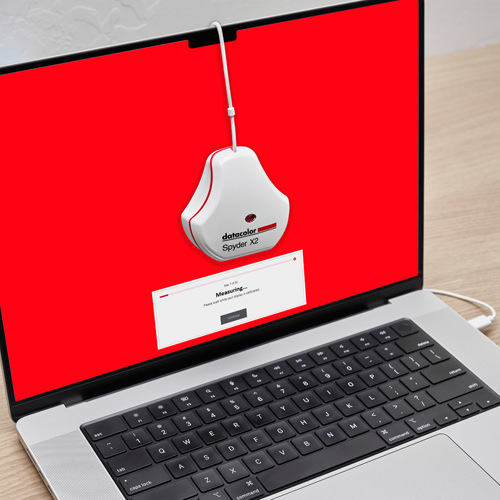
4. Calibrare
Il software Spyder X2 creerà quindi un profilo di visualizzazione personalizzato che il sistema operativo del computer e le applicazioni di gestione del colore utilizzeranno per correggere i colori visualizzati. È sempre possibile tornare alle impostazioni predefinite del monitor semplicemente cancellando il profilo calibrato.
Avete domande lungo il percorso? È sufficiente fare clic sull’icona (?) per ottenere assistenza su qualsiasi funzione del software.